
「やってみてわかった!」と、Tさん。NFCステッカーの使い方⑤【タイマーやアラーム】
話1%しか聞いていないTさんも興味のNFCステッカー
昨日の投稿①では このnoteブロクを冷めた目で読んでいるような読んでいないようなTさんが NFCステッカーがどのようにワークするかを実際にお見せしたところ 非常に興味をもってくれましたと書かせてもらいました。
昨日の投稿②、③、④では 電話をかけたり、位置情報を伝えたり、アプリを開いたりするNFCステッカーの作り方を書かせていただきました
タイマーやアラーム設定
毎日ほぼ100%するとがありますよね?
・寝て起きる
・食べる
寝て起きる
寝るアラームはあまり設定しませんが起きるアラームは設定しますよね
その時には二通りの設定方法があります。
①アラーム(時計)アプリを起動する(そして時間を設定する)
それは投稿④のアプリを開くという方法を参考にしてください
②決まった時間にアラームを設定する
前提
NFCステッカーを購入済みでNFC TOOLSというアプリをスマホにインストールしているという前提で行きます
そのあたりは前の記事を御覧ください
*このブログで紹介するシンプルなもの以外にもTaskerやSHORTCUTというアプリを使って、もっと複雑なことも出来ますがそういう話を書くと皆さんスルー率が上がるので まずはすぐに出来るシンプルなものを出来れば良いかと!
アラームを設定
非常にシンプルですので まずはNFC TOOLSを立ち上げます
①タスクの追加をクリック
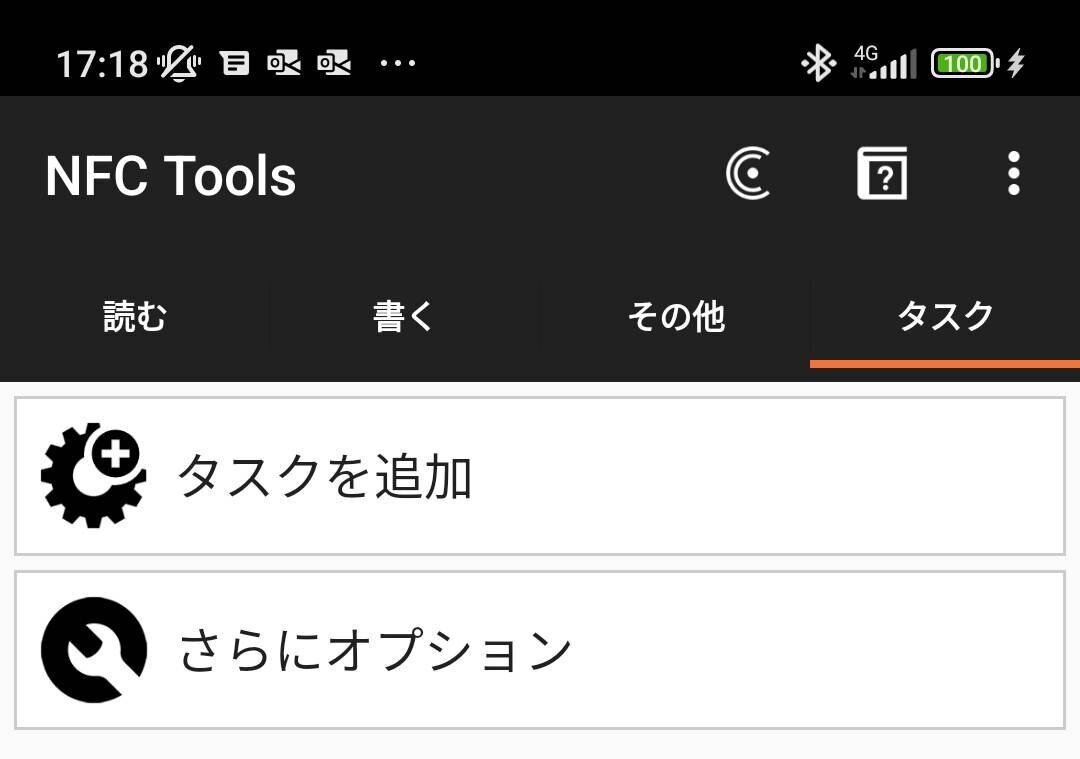
②タスクの追加の<スマホの各種設定>をクリック

③スマホの各種設定の<アラーム>をクリック
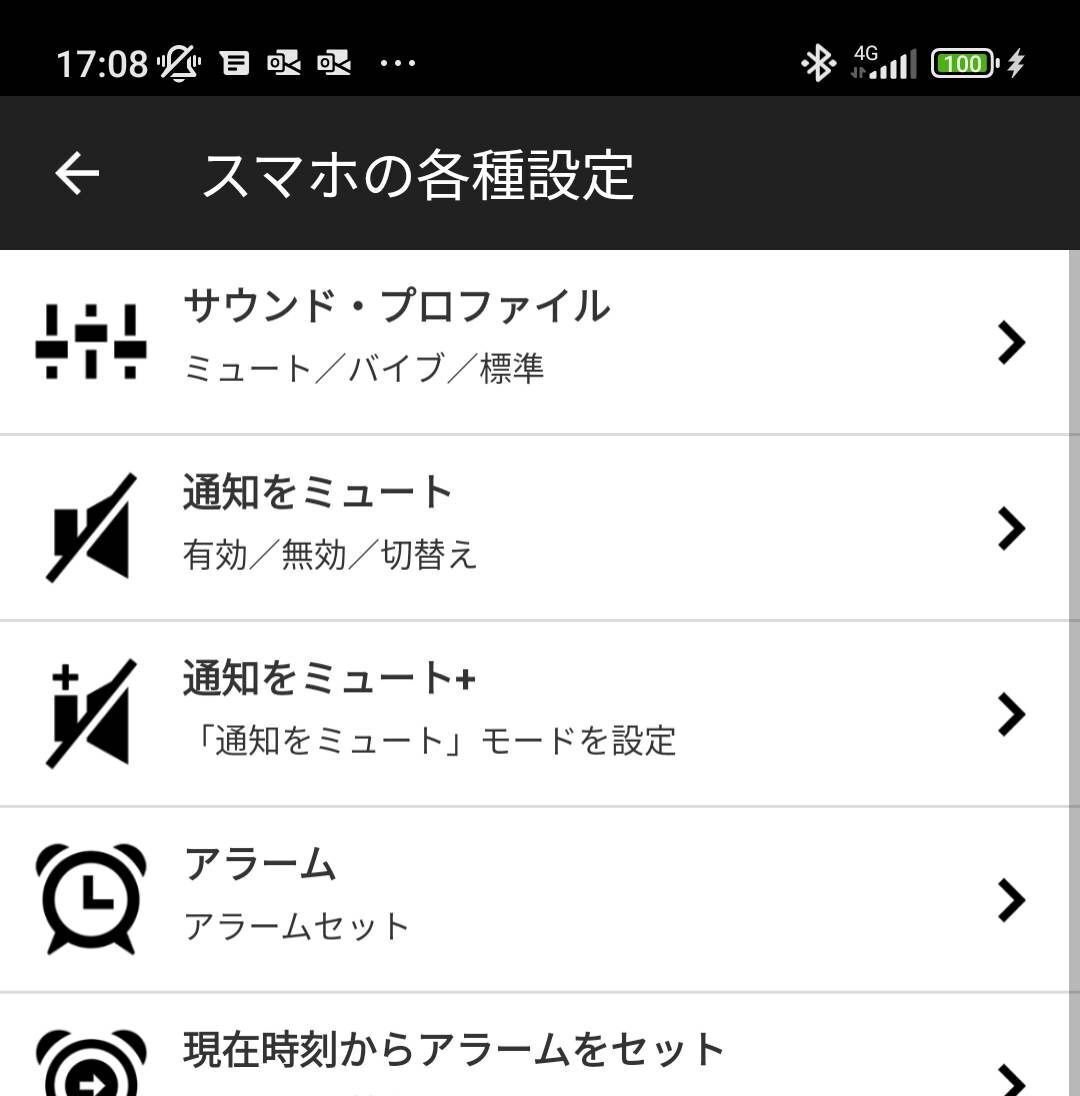
④<アラーム>のタイトルとアラーム時刻を設定して<OK>

⑤<書く>をクリックしてNFCステッカーを近づけてに書き込む
*機種によってどこにNFCのアンテナが有るかわからないので動かしながら探して下さい

⑤書き込みが成功すると<OK>がでます
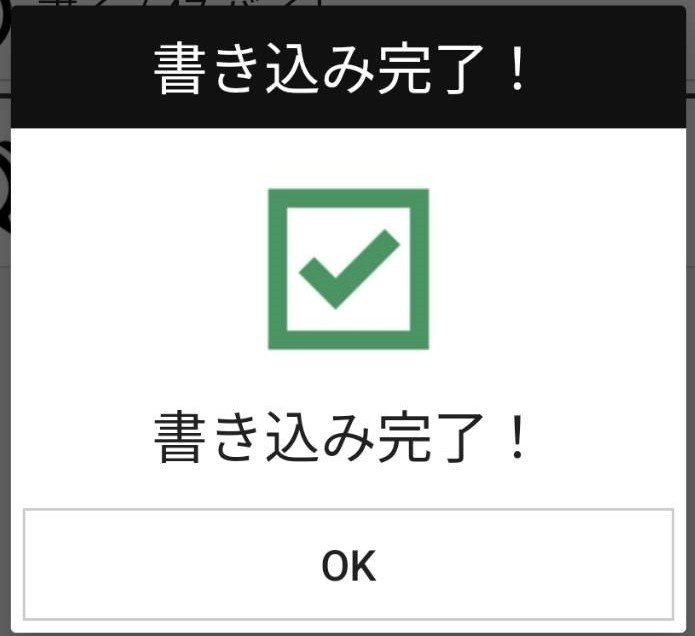
⑥NFC TOOLSを終了して NFCステッカーにスマホをかざすと、 アラームが設定されます。
簡単でしょ?
次に 料理やタスクの時
タイマー設定
料理やタスクをする時に3分とか5分とか30分とかタイマー設定したい時にいちいちタイマーアプリを開いて時間設定するのは疲れてしまうので、NFCステッカーに<??分>のタイマー起動を書き込むことができきます
①タスクの追加をクリック

②タスクの追加の<スマホの各種設定をクリック>をクリック
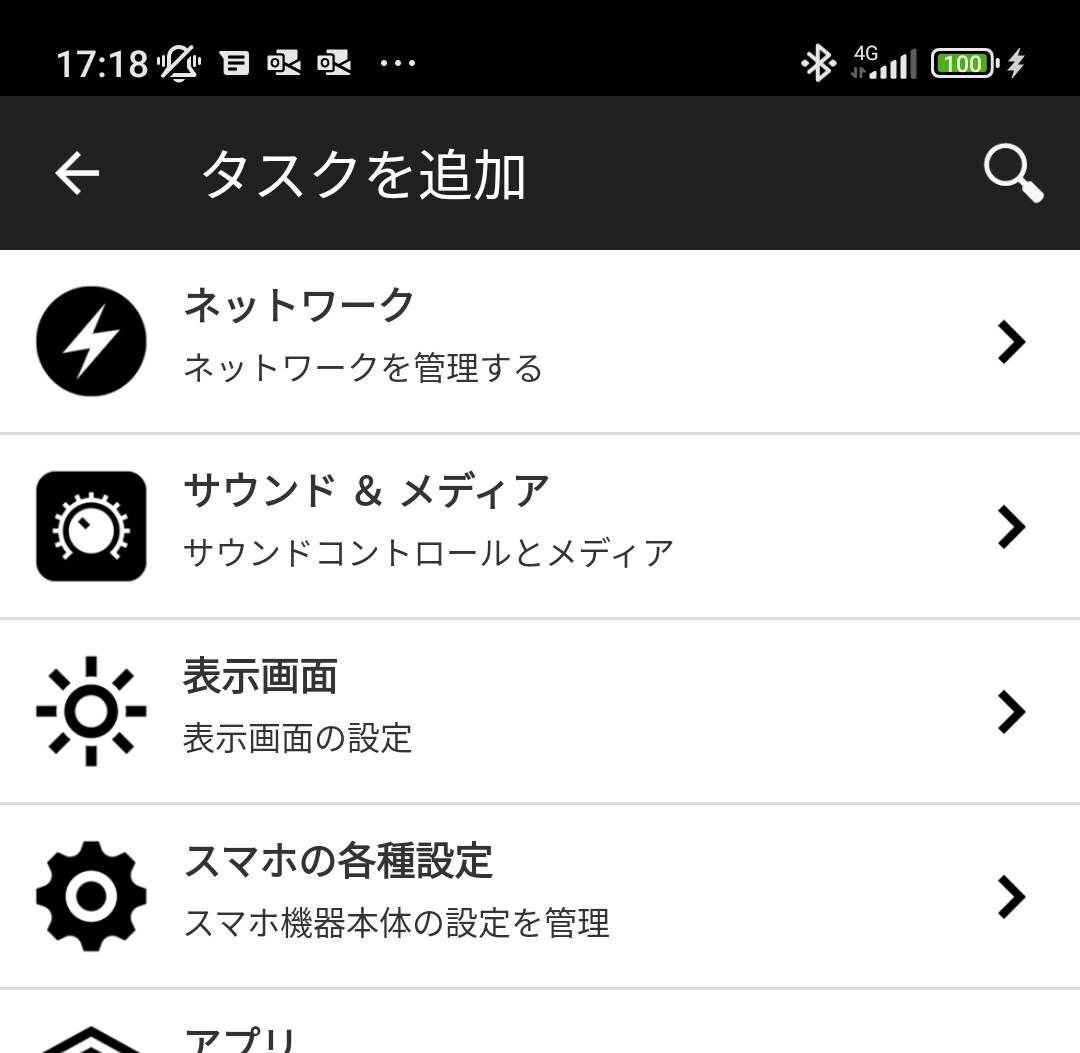
③スマホの各種設定の<タイマー>をクリック
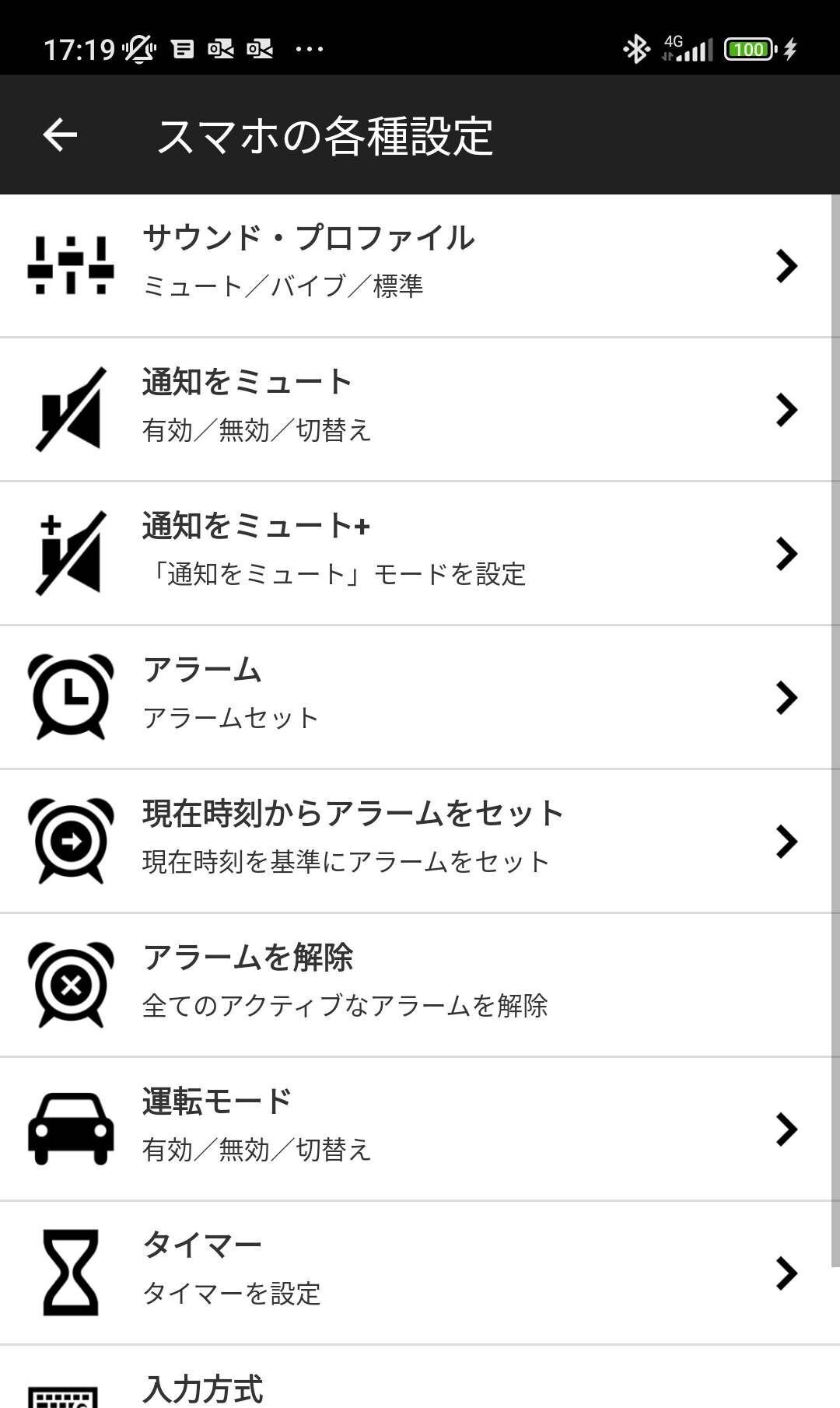
④<タイマー>の時間を設定して<OK>(今回は3分)

⑤<書く>をクリックしてNFCステッカーを近づけてに書き込む
*機種によってどこにNFCのアンテナが有るかわからないので動かしながら探して下さい
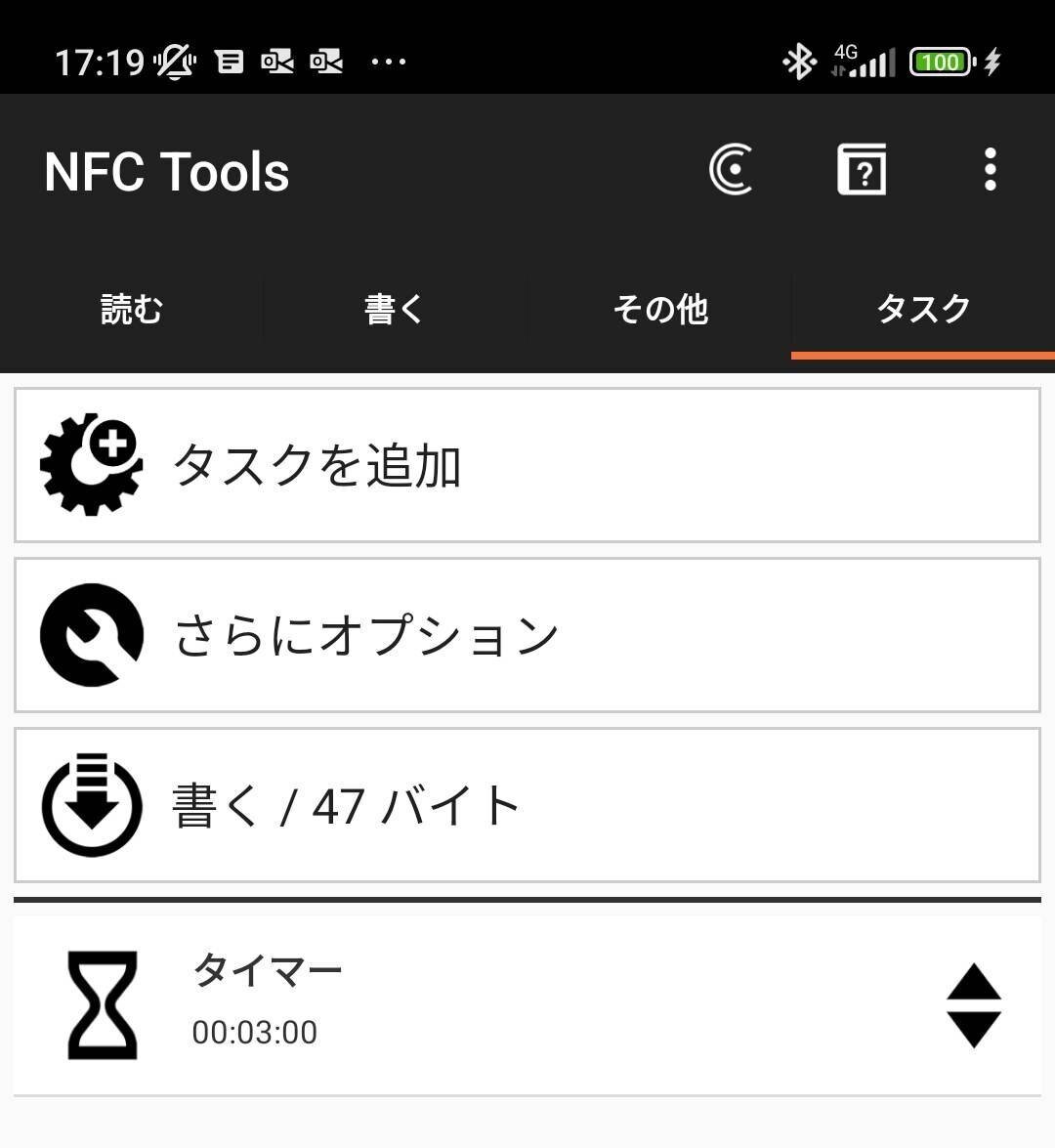
⑤書き込みが成功すると<OK>がでます
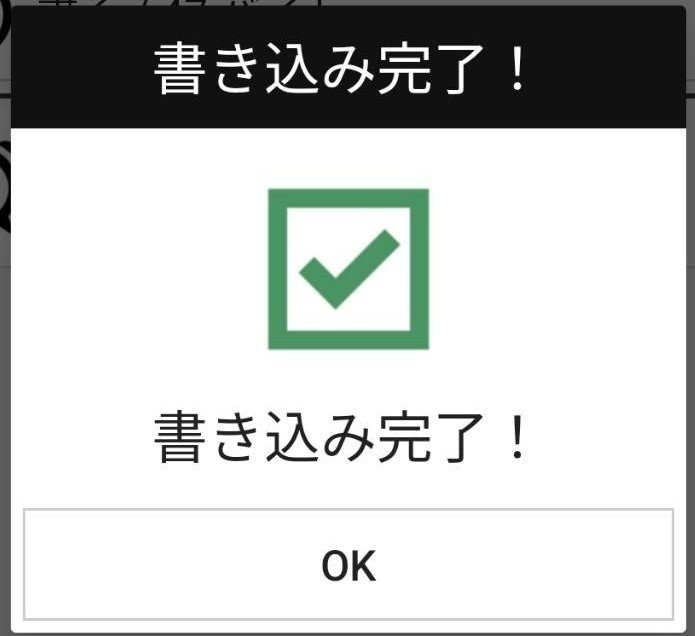
⑥NFC TOOLSを終了して NFCステッカーにスマホをかざすと、 タイマーが始動します
簡単でしょ?
他にどんな使い方が出来るのですか?
これはですねー、、、。
長くなったので今日はここまで
大切なことは 冷めた視線のTさんが前向きになったNFCステッカーということですので みなさんも是非!
参考)過去のNFCと名刺関連の記事
よろしければサポートお願いします。 NYAUWの活動は現在マネタイズを考えずに意義のみを追求するフェーズです。 ニッチな分野のやせ我慢プロジェクトですので お気持ちだけでも嬉しいです。
